Slik forhindrer du Chrome på å laste ned faner når du bytter til dem

Chrome har innebygd minnehåndtering som gjør at inaktive faner skal "sove" når RAM er fylt. Når du klikker på fanen igjen, må den lades på siden. Det er irriterende.
Selv om minnehåndtering er viktig, kan konstantlastinger være svært irriterende - spesielt hvis du jobber med mange Chrome-faner samtidig. Jo flere faner du har åpnet, jo mer sannsynlig blir de flyttet ut av minnet og inn i denne "sovmodus" som RAM begynner å bli full. Dette er mer sannsynlig å skje på systemer med begrenset maskinvare, da RAM blir full raskere.
Heldigvis er det en måte å stoppe dette på. Ulempen er imidlertid at fanene forblir åpne i bakgrunnen og fortsetter å tygge gjennom RAM, og dermed bremse systemet generelt - det er hele grunnen til at denne funksjonen eksisterer i utgangspunktet. Hvis du har et system med god RAM, er det sannsynligvis greit å fortsette og deaktivere denne RAM-lagringsfunksjonen hvis du vil. Hvis systemet ditt har begrensede ressurser, kan det hende du må forlate det, men du kan i det minste eksperimentere med det og se hvordan det virker for deg.
Slik deaktiverer du tabulering i Chrome
For å deaktivere denne funksjonen - som teknisk kalles Tab Dispatching - du må bytte til et enkelt Chrome-flagg. Åpne Chrome, og skriv inn følgende i omniboken:
krom: // flagg / # automatisk tabulering
Dette tar deg direkte til flagg for automatisk frikjøring. Klikk på rullegardinlisten ved siden av den merkede oppføringen, og velg deretter "Deaktiver" -alternativet.
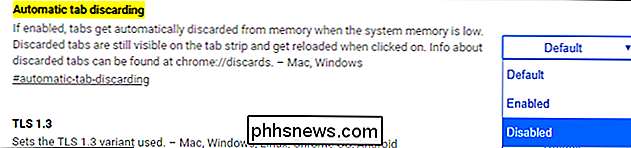
Du må starte nettleseren på nytt, men etter at funksjonen skal være deaktivert. Ingen tab mer lasting igjen!

Slik får du tilgang til hentet tabulatorinformasjon (og tweak det)
Men du er ikke ferdig her - la oss si at du er kjekk med at Chrome blir kvitt dine faner, men du vil tilpasse det bare litt. Gode nyheter: du (slags) kan! Det er ingen klare brukervendte alternativer for å kaste bort tab i den tradisjonelle innstillingsmenyen, men det er noen alternativer. Gå her:
krom: // kasserer /
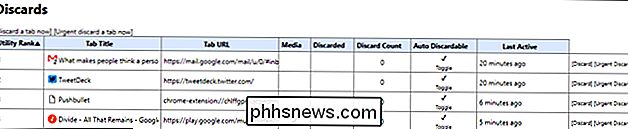
Dette åpner menyen "Utsett", som viser mye relevant informasjon om kasserte faner:
- Utility Rank: Hvordan "viktig" Chrome anser en
- Fane: Fane:
- Fane: Faneadresse:
- Faneadressen. Fane:
- Hvis fanen for øyeblikket blir slettet.
- Avfallsnummer: Hvor mange ganger har fanen blitt kassert.
- Auto Disponibel: Vi kontrollerer om flippen må kasseres.
- Sist aktiv: Når kategorien ble sist åpnet.
Det er også en kolonne på slutten som lar deg manuelt kaste bort den aktuelle kategorien.
Som du ser, er det mye god informasjon her, men det er en hoved ting du sannsynligvis vil betale spesiell oppmerksomhet til: Auto Dispensable-delen. Hvis du vil sørge for at en fane aldri blir bortkastet, klikker du på bryterknappen for å fjerne merket. Den spesifikke kategorien vil aldri bli bortkastet etter det.

Det er verdt å nevne at dette bare gjelder for den forekomsten av kategorien - ikke URL, navn eller noe annet. Så hvis du deaktiverer Auto Dispose-funksjonen, og deretter lukker fanen, blir Auto Dispose-preferansen ødelagt med fanens forekomst. Selv om du åpner en ny fane med samme side lastet, må du deaktivere funksjonen Auto kaste bort igjen.
Det kan bli litt kjedelig å stadig holde øye med disse innstillingene, så hvis du virkelig er inn i ideen om å tilpasse tabulatorfunksjonen, vil du ha forlatt dette alene og bare bruke en Chrome-utvidelse.
Bruk den store suspenderen til å få mer kontroll over fanen Sove
Hvis du finner at systemet ditt bremser for mye med Tab Fjerne deaktivert eller bare vil ha mer kontroll, du har et annet alternativ: En Chrome-utvidelse kalt The Great Suspender. Dette er faktisk utvidelsen som ble brukt som inspirasjon for tabulatorfunksjonen, som er ganske kult. Det er også betydelig mer tilpassbart på brukerens slutt.
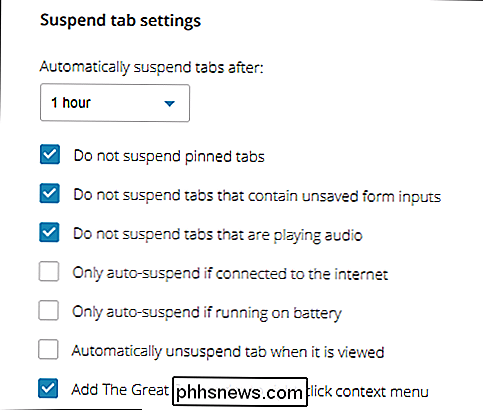
Med Great Suspender kan du finjustere hvor lenge du skal vente før faner er suspendert, samt tabs-spesifikke alternativer for suspensjon. Du kan for eksempel velge å aldri sette opp pinnede faner, faner med ikke lagrede skjemainnganger eller faner som spiller lyd. Du kan også bare sette faner for å bare bli suspendert når enheten kjører på batteriet eller koblet til Internett, samt suspendere faner manuelt med The Great Suspender-alternativet i høyreklikkmenyen.
På toppen av det kan også hviteliste bestemte nettsteder, slik at de aldri blir suspendert, uansett hvor lenge de har vært inaktiv i bakgrunnen.
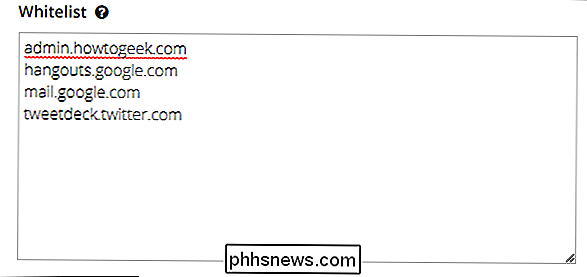
Great Suspender er ganske kraftig verktøy, spesielt for lavminnesystemer hvor du vil ha full kontroll over minnehåndtering .

Slik får du iOS "Raise to Wake" for å arbeide hver eneste gang
Raise to Wake er en ny funksjon i iOS 10. Når du velger din iPhone, er skjermen antas å slå på, slik at du kan se alle de reviderte meldingene på låseskjermen. Det høres bra ut på papir, men i virkeligheten kan det være litt fint å bruke. Noen ganger, når du henter telefonen, er du igjen stirret forventet på en tom skjerm.

Slik får du refusjoner for EA Origin Games
Origin's "Great Game Guarantee" gjelder alle spill utgitt av EA selv og noen tredjeparts spill. Hvis du ikke er fornøyd med et spillkjøp, kan du returnere det til refusjon, akkurat som på Steam. Origin begynte å tilby refusjoner før Steam gjorde, men Steams tilbakebetalingspolicy gjelder for et bredere utvalg av spill.



